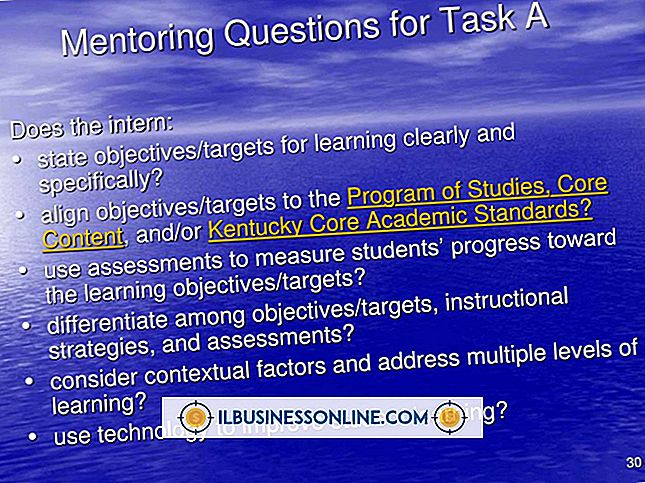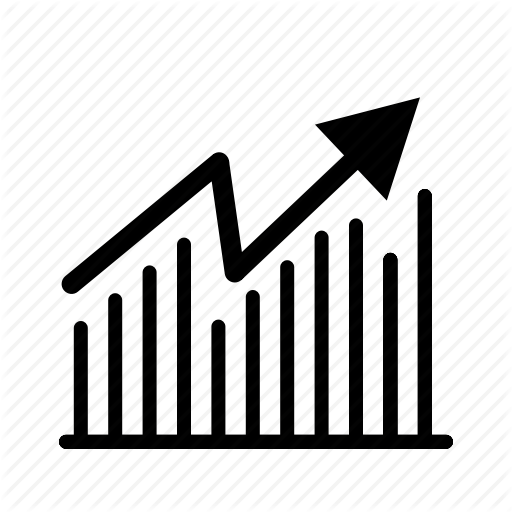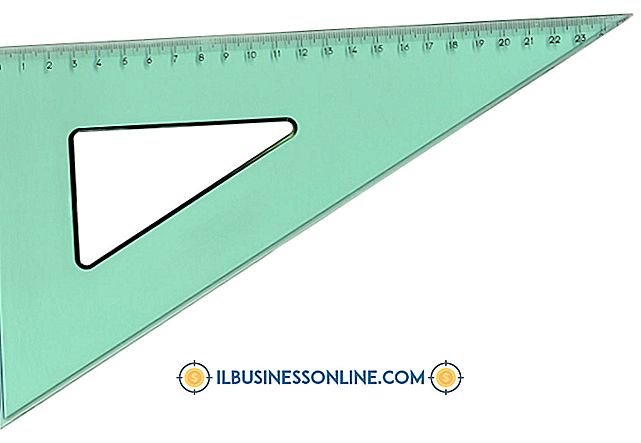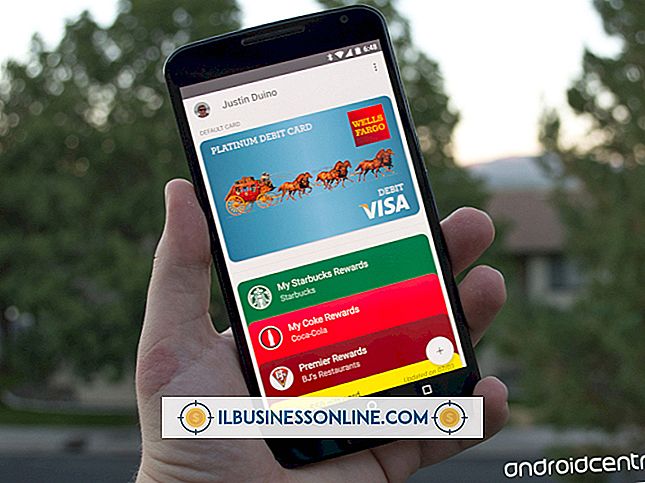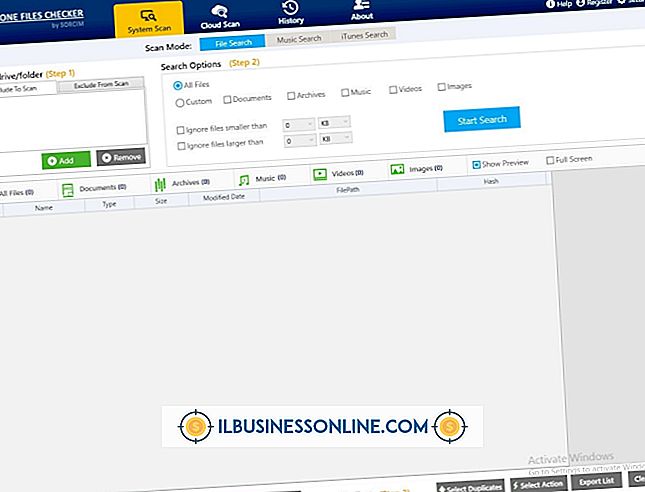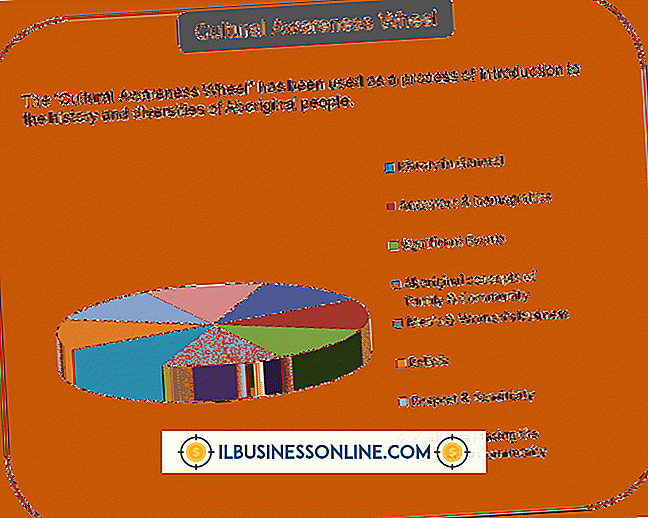OpenOfficeで定規を使う方法

OpenOfficeで文書を操作するとき、ビジネスユーザーは多くの場合、時間を節約するためにページ余白やテキストの配置などの領域を変更する最も効率的な方法を模索します。 OpenOffice Writerでは、水平方向の上定規と垂直方向の横定規を使用して、生産性を向上させることができます。 ルーラが現在のページ設定の測定値を提供するだけでなく、ルーラ、ルーラ関連のメニュー、およびダイアログボックスを使用して、測定単位をすばやく変更して余白、インデント、およびタブを設定できます。
定規を表示する
1。
「表示」をクリックして「定規」を選択すると、定規が表示されます。
2。
ルーラーが1つしか表示されない場合、または[ルーラー]オプションがグレーの場合は、[ツール]をクリックして[オプション]を選択し、[オプション]ダイアログボックスを開きます。
3。
OpenOffice.org Writerの横にある「+」記号をクリックして「表示」を選択します。
4。
「水平定規」、「垂直定規」、またはその両方の横にある空のボックスをチェックします。 「OK」をクリックしてから、もう一度「表示」と「定規」を試してください。
定規測定を設定する
1。
定規を右クリックして、「センチメートル」や「インチ」など、必要な単位を選択します。
2。
両方の定規を同時に変更したい場合は、「ツール」をクリックして「オプション…」を選択します。
3。
OpenOffice.org Writerの横にある「+」記号をクリックして、「一般」を選択します。
4。
[測定単位]の横にある[下向き]矢印をクリックし、測定単位を選択して[OK]をクリックします。
ページ余白の設定
1。
グレーのページ余白部分とサイドルーラの白い部分を分ける水平方向の境界線にカーソルを合わせると、黒い二重矢印のアイコンが表示されます。
2。
必要に応じて線をクリックして上下にドラッグし、上下のページ余白を調整します。
3。
左または右のページ余白を調整するには、上部のルーラの縦方向の境界線を繰り返します。
インデントを設定
1。
文書内のインデントしたいテキスト部分を強調表示します。
2。
上部ルーラの左下のインデントマーク(矢印のような形)をクリックしてドラッグし、テキストの前のスペースを調整します。 右下のインデントマークをクリックしてドラッグし、テキストの後のスペースを調整します。 一番上のインデントマークをクリックしてドラッグし、テキストの最初の行だけのインデントを作成します。
3。
一番上のルーラの左端または右端のグレーの端をダブルクリックして段落ダイアログボックスを開き、インデント値を使用してインデントを変更します。
4。
選択されていない場合は、「インデントと間隔」タブをクリックします。 「テキストの前」、「テキストの後」、および「1行目」のインデントセクションの各フィールドに数値を入力し、「OK」をクリックします。
タブストップを設定する
1。
タブの種類を選択するには、左上隅にある定規が接続する「タブストップ」ボタンをクリックします。「L」アイコンは左、「L」アイコンは右、上下は「T」アイコン、中央揃えまたは上下反転は「T」と10進数の小数点アイコン。 タブストップを作成する場所で一番上のルーラの白い部分を1回クリックして作成します。
2。
ルーラ上で作成されたタブ位置アイコンを右クリックし、タブタイプオプションを選択して既存のタブを別のタイプに変更します。
3。
一番上のルーラーの白いセクションをダブルクリックして段落ダイアログボックスを開き、インデント値の付いたタブ位置を追加するか、タブ付きテキストの前のスペースの塗りつぶしの種類を選択します。
4。
選択されていない場合は、[タブ]タブをクリックして、[位置]フィールドにインデント値を入力するか、[なし]、点、ダッシュ、線、または文字などの塗りつぶしタイプのセクションを選択します。 「OK」をクリックしてください。
先端
- 上部のルーラからタブを削除するには、タブをクリックして左端または右端からドラッグすると、タブが消えます。